BitTorrentプロトコルは、ピアツーピアのファイル共有に使用され、ファイルをダウンロードして人々のグループと共有するための非常に効率的な方法です。 BitTorrentとのファイル共有は通常、映画やTVエピソードなどのビデオファイルに関連付けられていますが、Linux開発者がディストリビューションのトレントダウンロードを提供することも一般的です。
トレントは、小さなチャンクに分割され、トレント「スウォーム」内の複数のピアからダウンロードされるため、大きなファイルをダウンロードするのに最適です。多くの異なるソースから同時にダウンロードできるということは、ダウンロード帯域幅が完全に飽和していることを意味し、大きなファイルの非常に迅速なダウンロードになります。すべてのファイルチャンクのダウンロードが完了すると、ファイルは自動的に再構築されます。
BitTorrent経由で何かをダウンロードするには、システムにトレントクライアントがインストールされている必要があります。 Ubuntu 20.04 Focal Fossaには、選択できるオプションがかなりあります。グラフィカルインターフェイスを備えているものもあれば、コマンドラインでのみ機能するものもありますが、すべてに利点と癖があります。この記事では、トレントクライアントのおすすめをいくつか紹介し、ニーズに合ったクライアントを選択できるようにします。また、それぞれをインストールして.torrentファイルを開く方法も示します。
このチュートリアルでは、次のことを学びます。
- さまざまなトレントクライアントをインストールして使用する方法
 Ubuntu20.04でGUIトレントクライアントを実行する
Ubuntu20.04でGUIトレントクライアントを実行する | カテゴリ | 使用する要件、規則、またはソフトウェアバージョン |
|---|---|
| Ubuntu20.04をインストールまたはUbuntu20.04FocalFossaをアップグレード | |
| Transmission、Deluge、Ktorrent、qBittorrent、Aria2、Transmission-CLI、rTorrent | |
rootまたはsudoを介したLinuxシステムへの特権アクセス コマンド。 | |
# –指定されたLinuxコマンドは、rootユーザーとして直接、またはsudoを使用して、root権限で実行する必要があります。 コマンド$ –特定のLinuxコマンドを通常の非特権ユーザーとして実行する必要があります |
グラフィカルユーザーインターフェイスTorrentクライアント
最初に、グラフィカルインターフェイスフロントエンドを備えたトレントクライアントのリストについて説明します。コマンドラインオプションに関心がある場合は、下にスクロールして次のセクションに進んでください。
送信
Transmissionは、Ubuntu20.04のGNOMEデスクトップ環境にインストールされているデフォルトのトレントクライアントです。最小限のインストールを選択した場合、または別のデスクトップ環境を使用した場合を除き、Transmissionがすでにインストールされている可能性があります。どちらの方法でも、ターミナルを開いて次のコマンドを入力することにより、PCにTransmissionをインストールまたは更新できます。
$ sudo apt install transmission
インストールしたら、アプリケーションランチャーから開くか、ターミナルで次のコマンドを入力します。
$ transmission-gtk
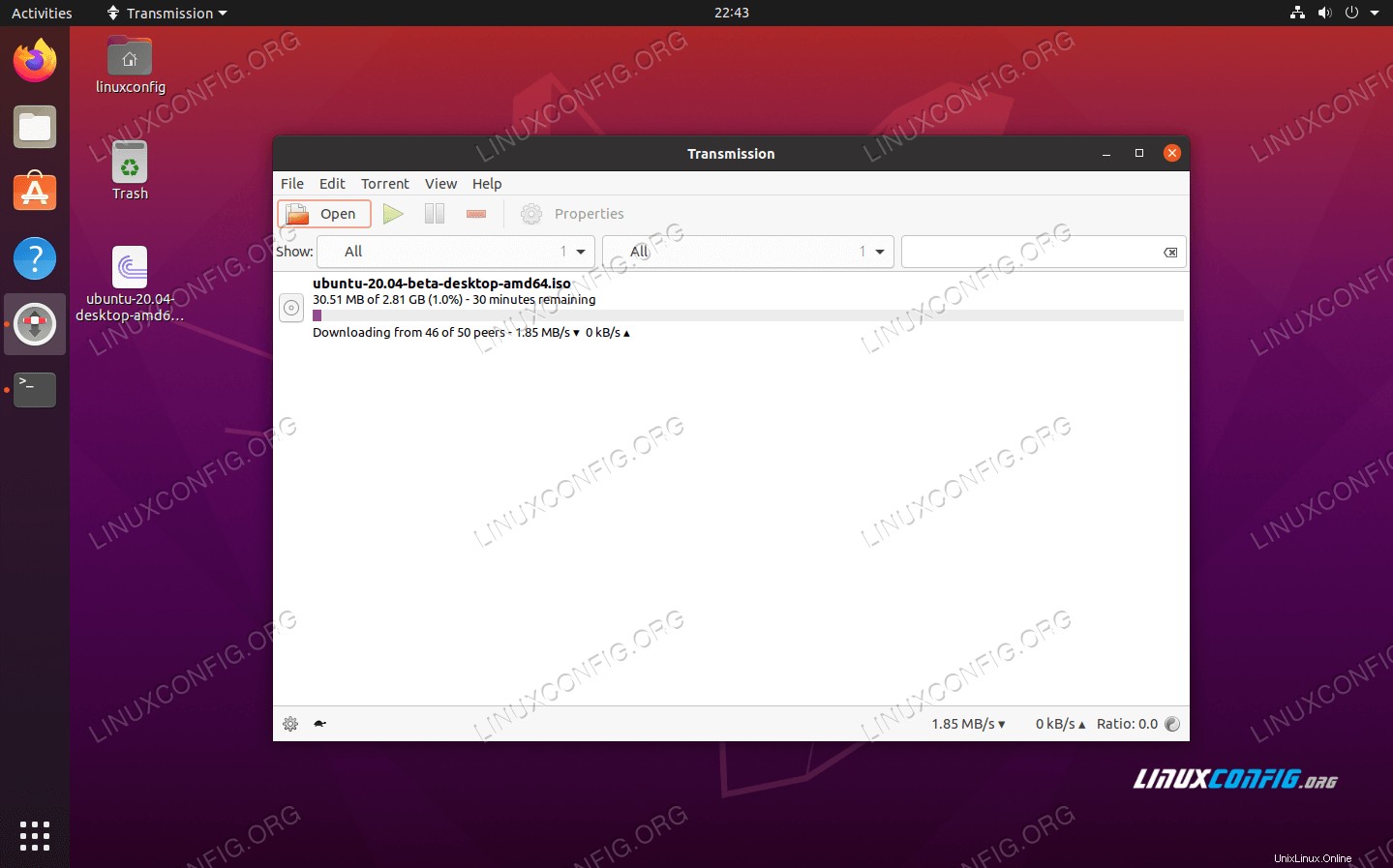 伝送トレントクライアント
伝送トレントクライアント Transmissionの利点は、おそらくすでにインストールされていることと、シンプルで飾り気のないトレントクライアントであることです。たまに急流をダウンロードしたいだけなら、このクライアントが良い選択です。
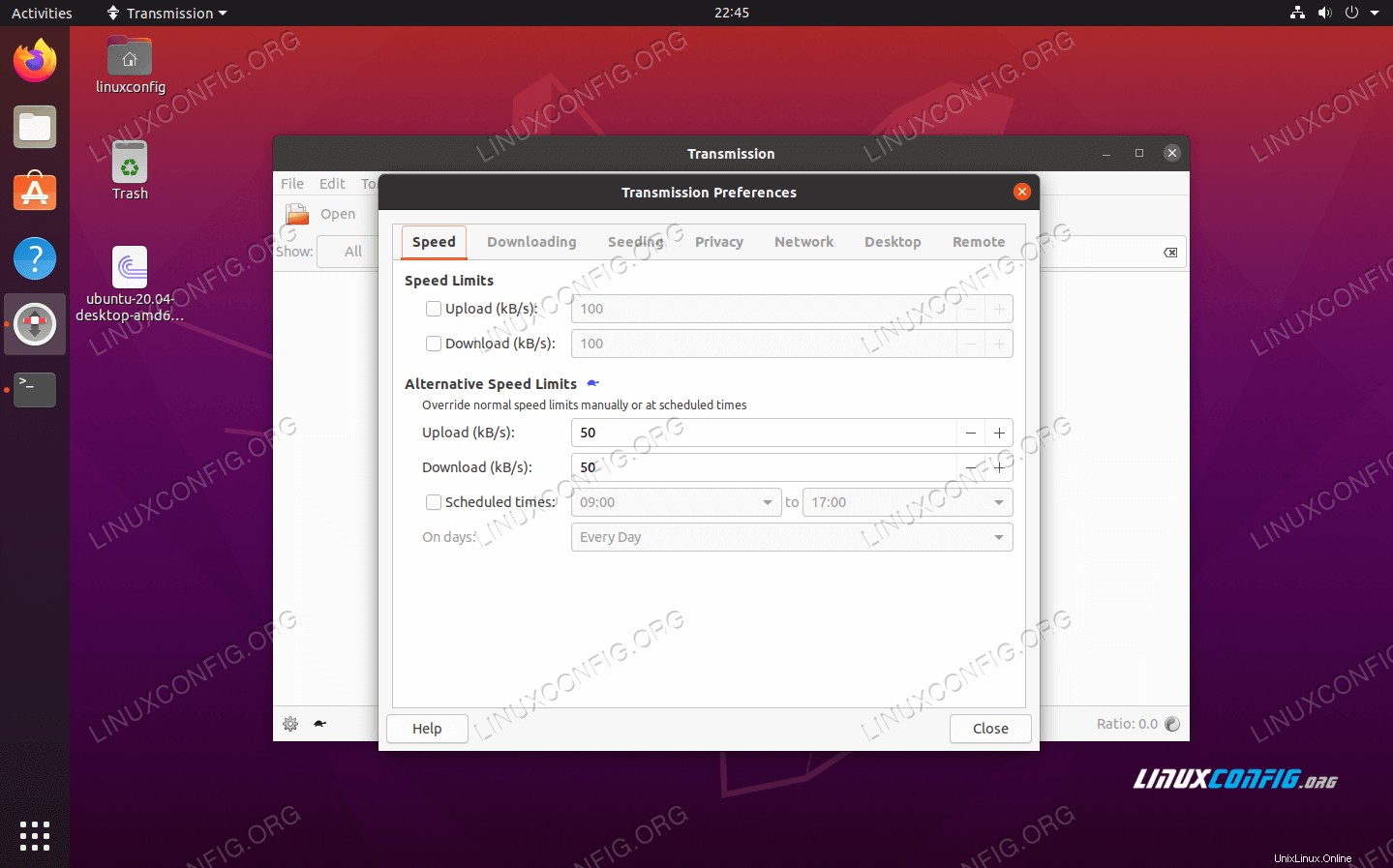 トランスミッションの設定メニュー
トランスミッションの設定メニュー デリュージ
Delugeは、Ubuntu20.04用のもう1つのGUIトレントクライアントです。それは多くの機能を持っているので、トランスミッションよりも間違いなくかさばるインストールです。それでも、それはすっきりとした外観のインターフェースを維持します。多くのカスタマイズと微調整された制御を探しているなら、Delugeは良い呼びかけです。次のコマンドでインストールできます:
$ sudo apt install deluge
インストールが完了したら、Ubuntuのアプリケーションランチャーでプログラムを見つけるか、ターミナルで次のコマンドを入力して開きます。
$ deluge
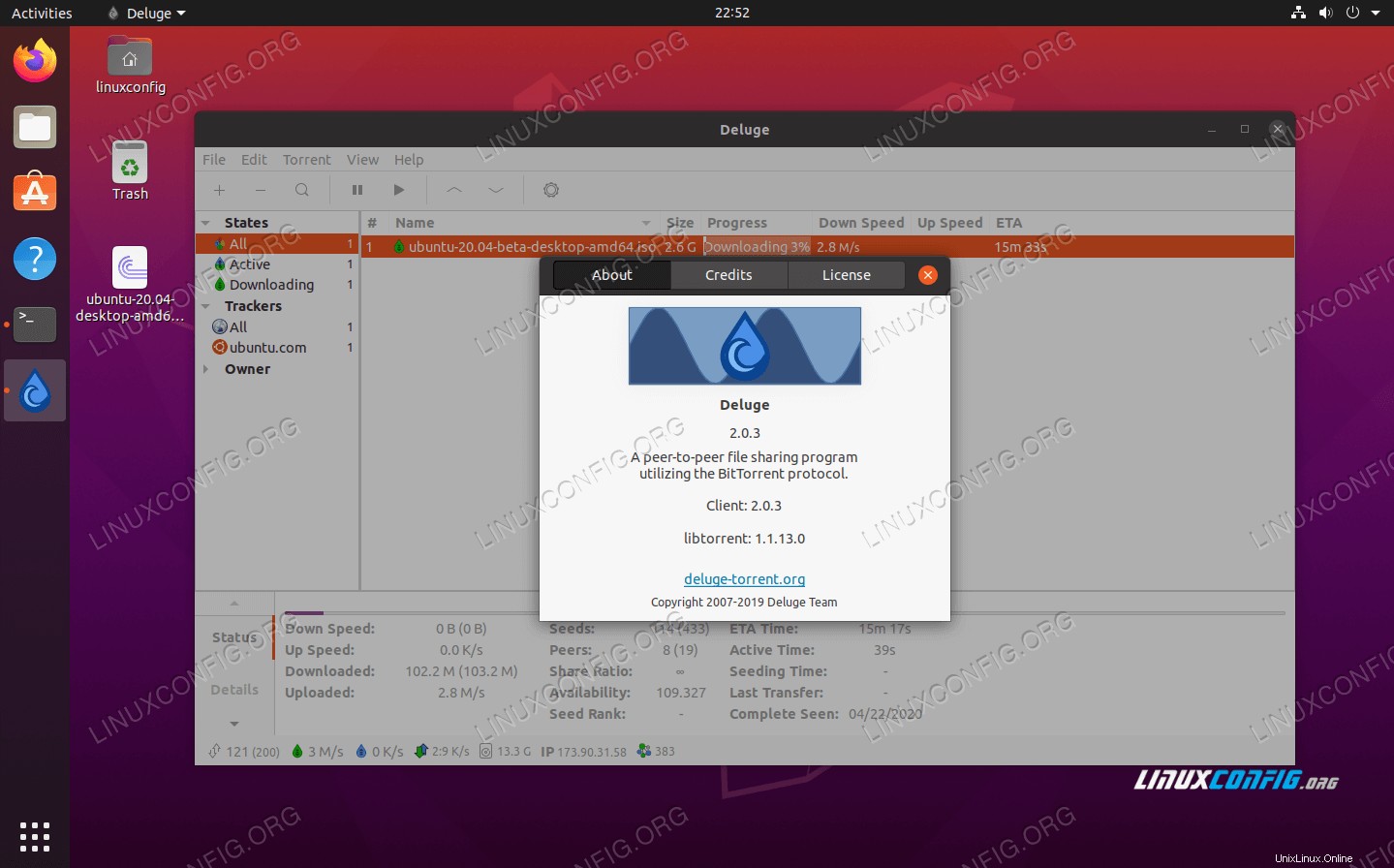 大洪水の急流のクライアント
大洪水の急流のクライアント デリュージには、設定メニューに多くのオプションがあります。定期的にファイルを急流するユーザーを対象としています。
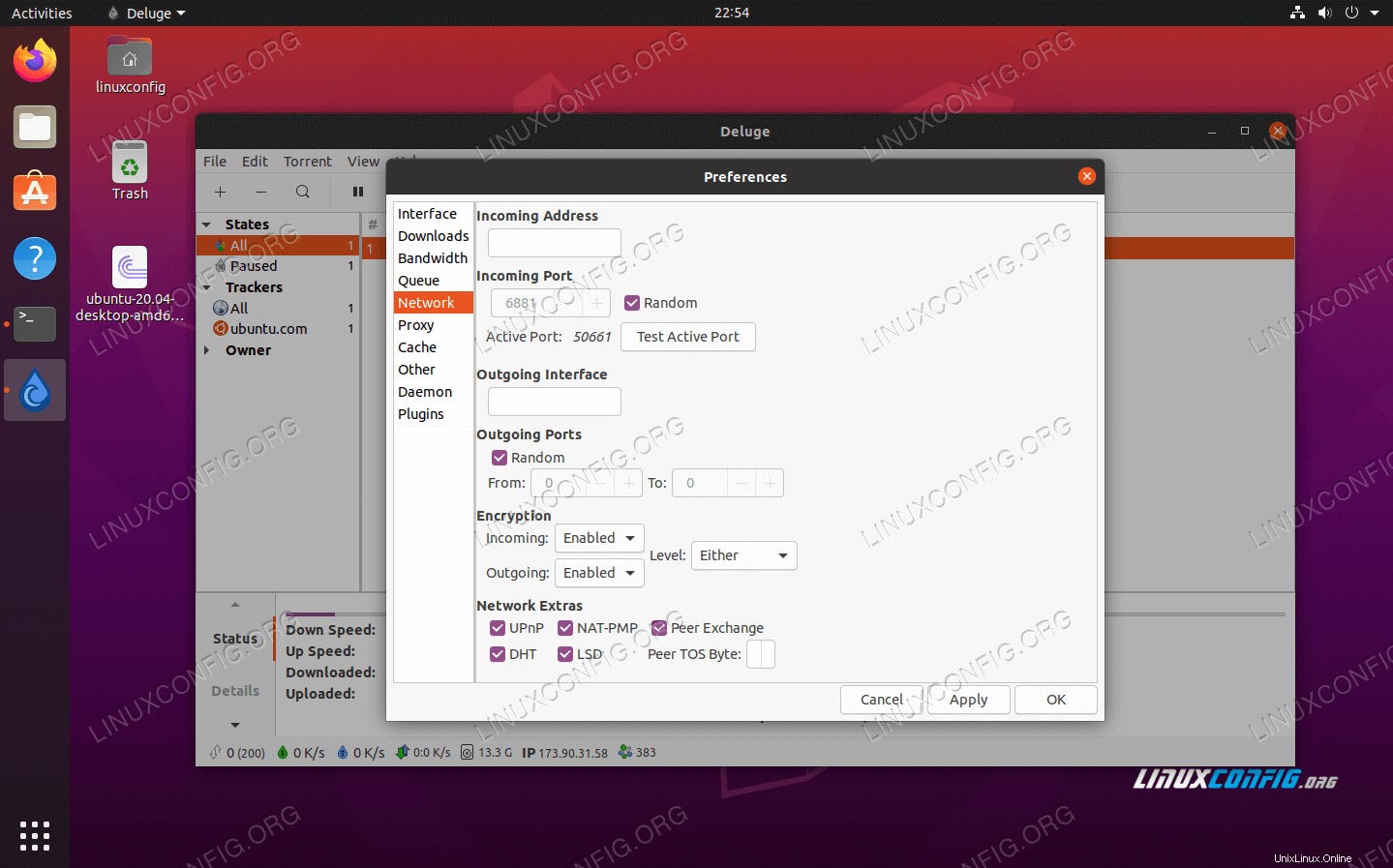 Delugeのオプションメニューは非常に豊富です
Delugeのオプションメニューは非常に豊富です Ktorrent
Ktorrentは、KDEプラズマデスクトップ環境のデフォルトのトレントクライアントです。すでにKDEデスクトップを使用している場合は、アプリメニューにKtorrentが表示されます。ただし、GNOMEまたはその他のデスクトップ環境でKtorrentを使用することはできますが、Ktorrentをインストールすると、これらの他の環境に多くの依存関係と追加のパッケージがインストールされることに注意してください。
見栄えの良いインターフェースを備えており、非常に直感的に使用できます。トランスミッションとデリュージの間のどこかに置きます。次のコマンドを使用して、ターミナルからインストールできます。
$ sudo apt install ktorrent
インストールしたら、アプリケーションランチャーから開くか、ターミナルで次のコマンドを実行して開きます。
$ ktorrent
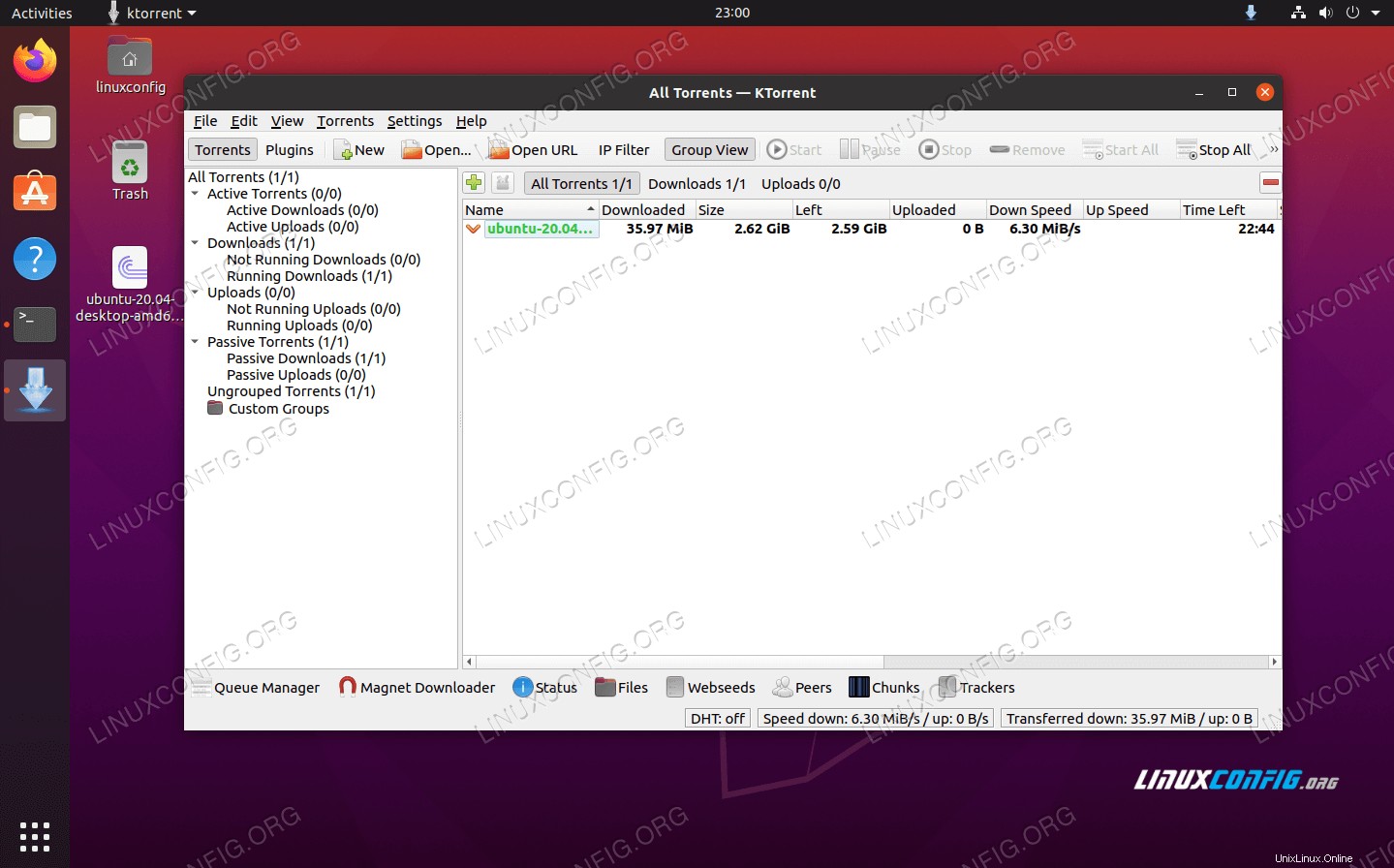 KTorrentトレントクライアント
KTorrentトレントクライアント 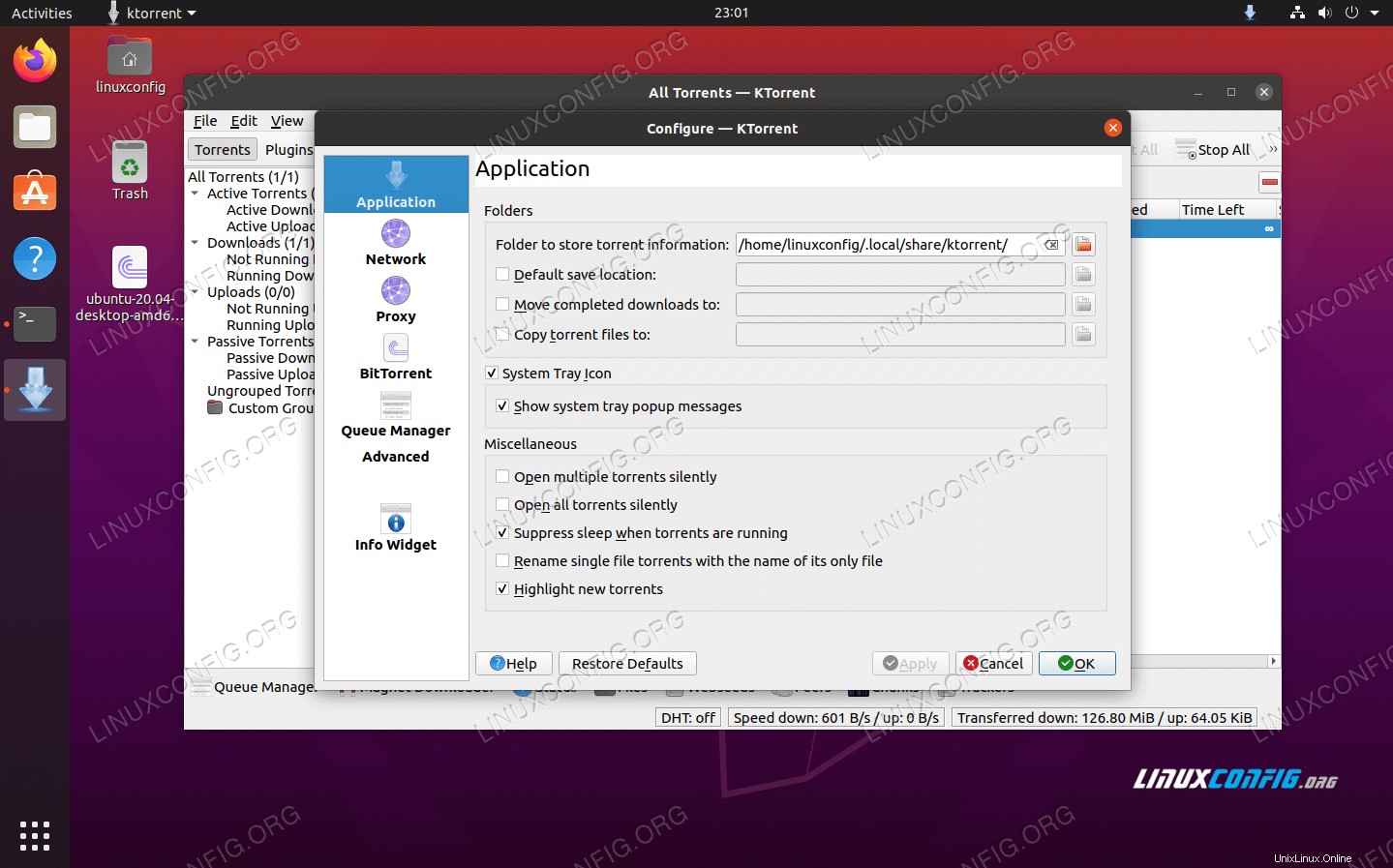 KTorrent内のオプションメニュー
KTorrent内のオプションメニュー qBittorrent
qBittorrentは、Ubuntu20.04ソフトウェアリポジトリから入手できるさらに別のトレントクライアントです。機能部門ではDelugeに1、2ノッチ遅れていますが、洗練されたシンプルなインターフェースを備えた軽量のインストールです。 qBittorrentは、機能豊富と軽量の間の大きな妥協点です。インストールするには、ターミナルを開いて次のコマンドを実行します。
$ sudo apt install qbittorrent
スタートメニューを使用してqBittorrentクライアントを起動するか、次のコマンドを実行します。
$ qbittorrent
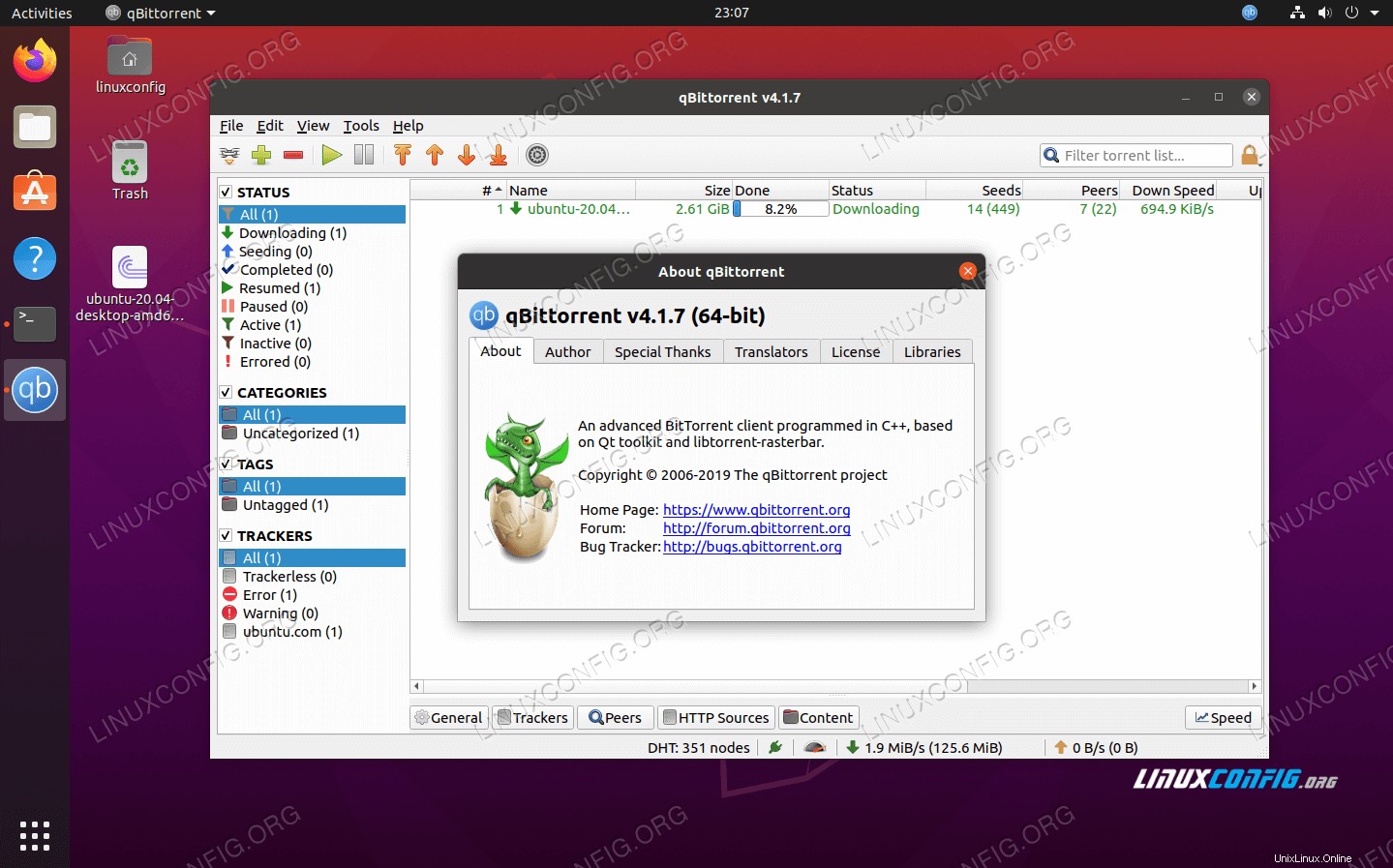 qBittorrentトレントクライアント
qBittorrentトレントクライアント すべてのトレントクライアントの中で最も機能が豊富なわけではありませんが、qBittorrentは依然としてカスタマイズと制御の点で多くの機能を提供しています:
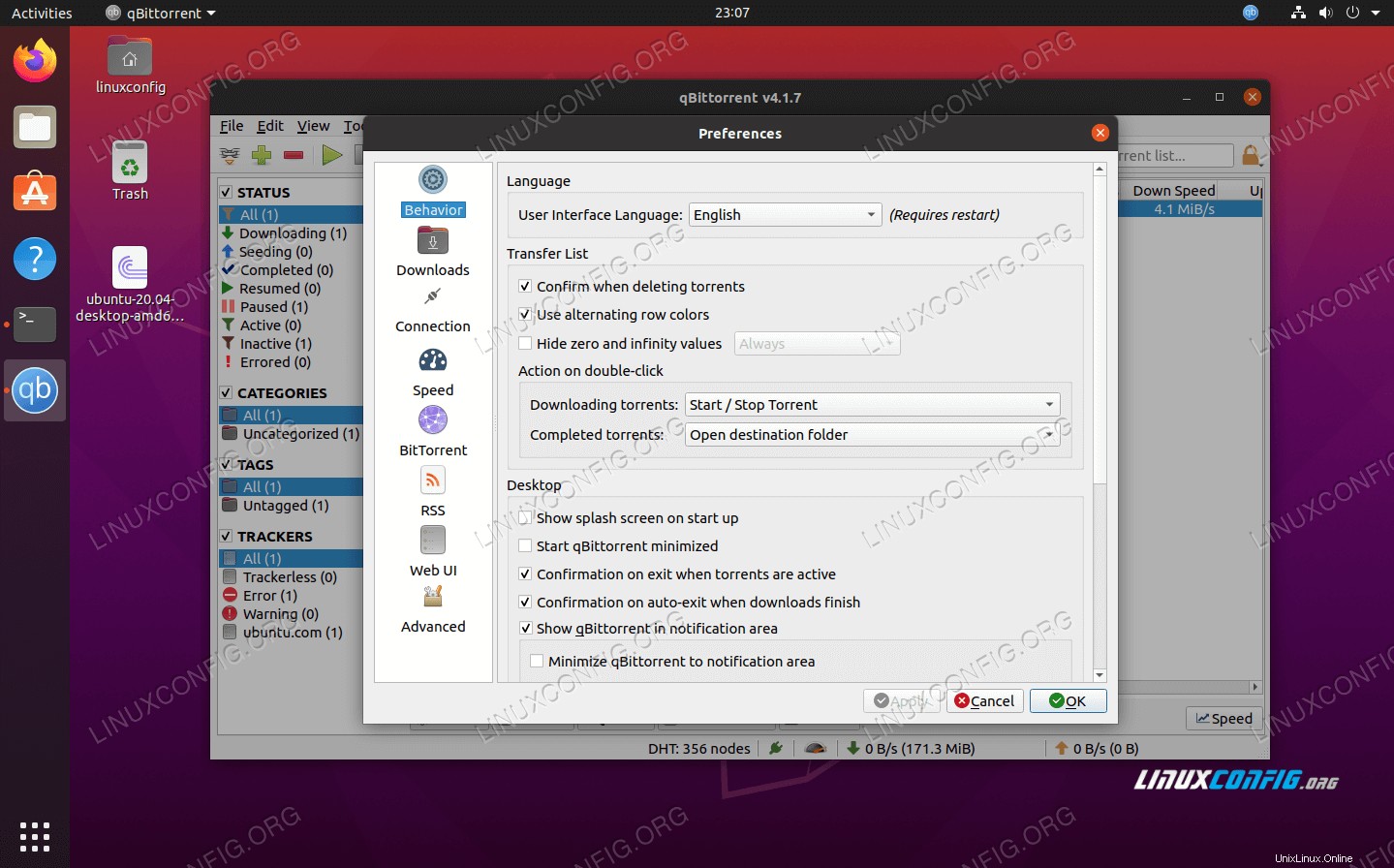 qBittorrent設定メニュー
qBittorrent設定メニュー コマンドライントレントクライアント
GUIがないからといって、トレントクライアントを実行できないわけではありません。システムにGUIがある場合でも、一部のUbuntuユーザーは、オーバーヘッドが非常に低いため、コマンドラインクライアントを好む場合があります。以下のトップ3のおすすめをご覧ください。
rTorrent
rTorrentは、コマンドライントレントクライアントのリストの最初にあり、それには理由があります。私はそれを個人的に使用し、何千ものトレントを問題なく同時に実行するのを見てきました。それは素晴らしいトレントクライアントです。記事のここまでコマンドラインクライアントにたどり着いた場合は、トレントについて比較的真剣に取り組んでいる可能性があります。その場合は、これが必要です。
rTorrentのもう1つの優れた点は、rtpg-wwwを使用してWebベースのフロントエンドを簡単にインストールできることです。 パッケージ。したがって、両方の長所を実際に活用できます。コマンドラインクライアントを効率的に使用できますが、必要に応じてGUIを操作することもできます。
次のコマンドを使用して、ターミナルにrTorrentをインストールできます。
$ sudo apt install rtorrent
rtorrentでトレントファイルを開くには、rtorrentを使用します ターミナルのトレントファイルに対するコマンド:
$ rtorrent ubuntu-20.04-desktop-amd64.iso.torrent
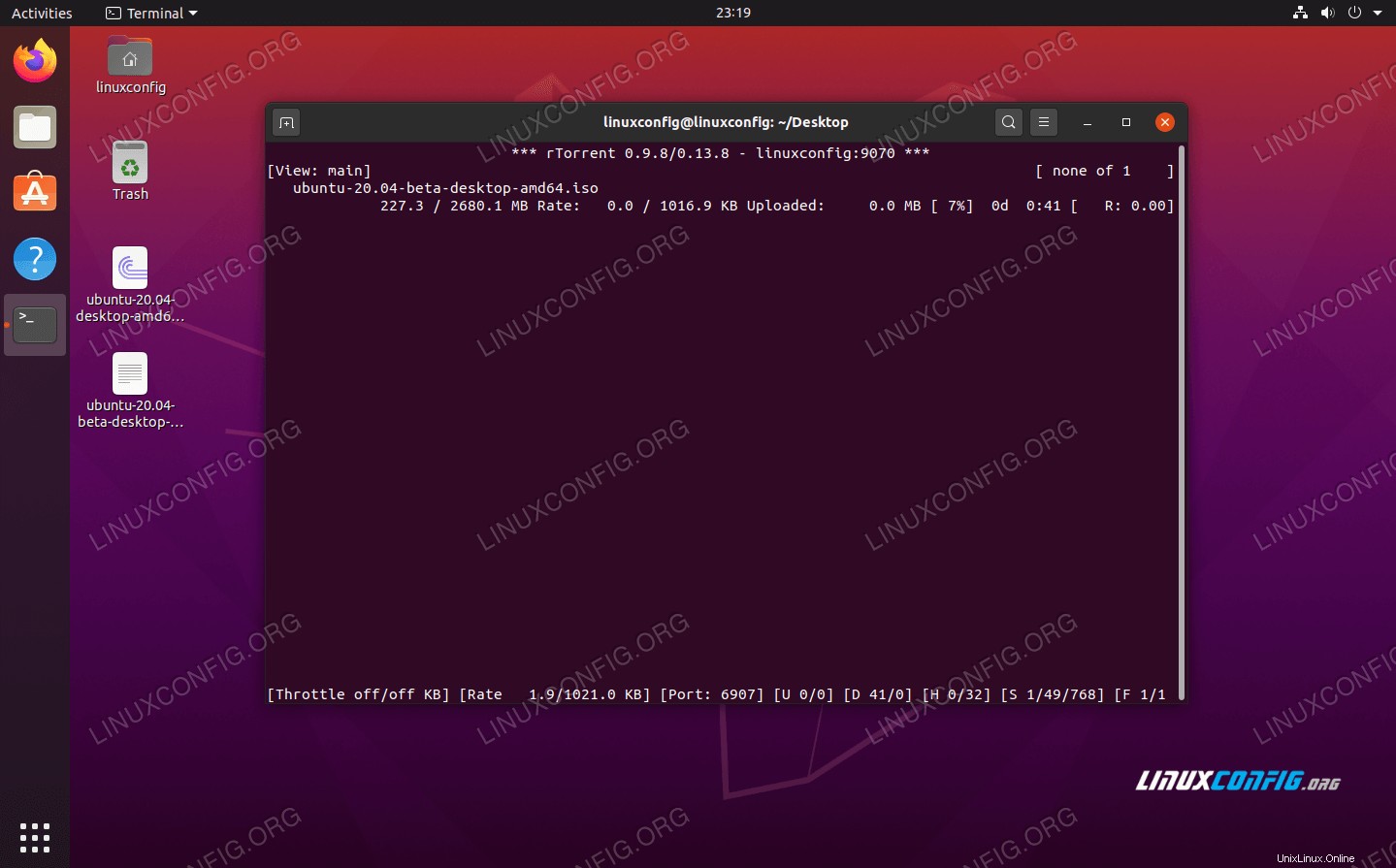 ターミナルウィンドウで実行されているrTorrent
ターミナルウィンドウで実行されているrTorrent
CTRL + qでrTorrentを閉じることができます キーボードのキーの組み合わせ。ただし、通常は、screen内からrTorrent(およびその他のコマンドライントレントクライアント)を実行します。 セッションを終了し、その画面から切り離して、端末が閉じられてもクライアントが実行を継続できるようにします。
Aria2
Aria2は別のコマンドライントレントクライアントです。使いやすく、非常にシンプルな端末出力を提供します。これにより、初心者の場合でも、ダウンロードの進行状況を非常に簡単に監視できます。 Ubuntu 20.04にAria2をインストールするには、コンソールで次のコマンドを入力します。
$ sudo apt install aria2
インストールしたら、aria2cを発行してトレントを開始できます .torrentファイルに対するコマンド:
$ aria2c ubuntu-20.04-desktop-amd64.iso.torrent
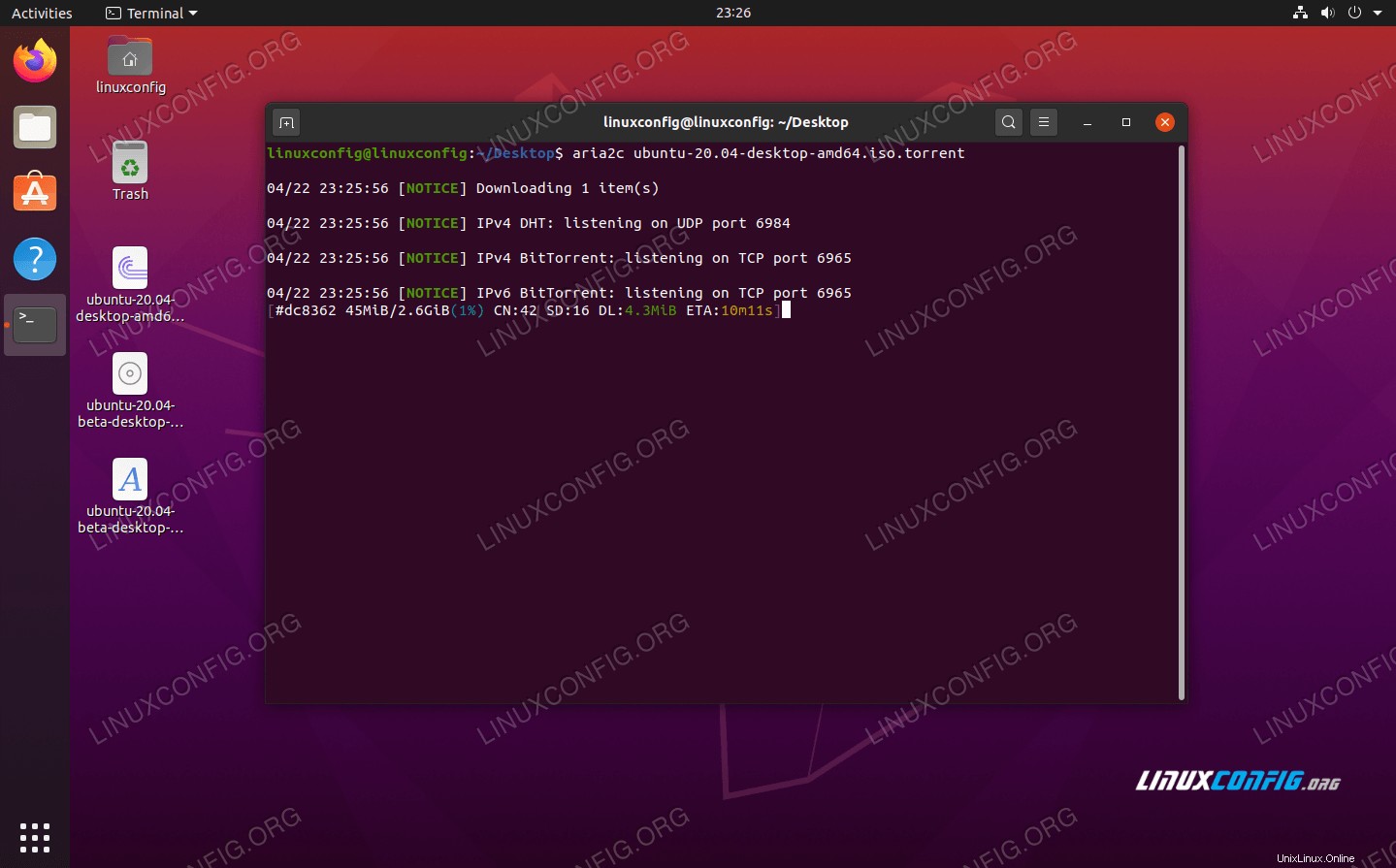 Aria2トレントクライアント
Aria2トレントクライアント 上記のように、Aria2からの端末出力は非常にシンプルでわかりやすいものです。
送信-CLI
Transmission-CLIは、上記のGUIセクションで説明したTransmission-GTKクライアントのコマンドラインバージョンです。 GUIと同様に、非常に使いやすいです。次のコマンドを使用して、ターミナルからインストールできます。
$ sudo apt install transmission-cli
インストールしたら、transmission-cliでトレントを開きます コマンドを実行し、コマンドでトレントファイルを指定します:
$ transmission-cli ubuntu-20.04-desktop-amd64.iso.torrent
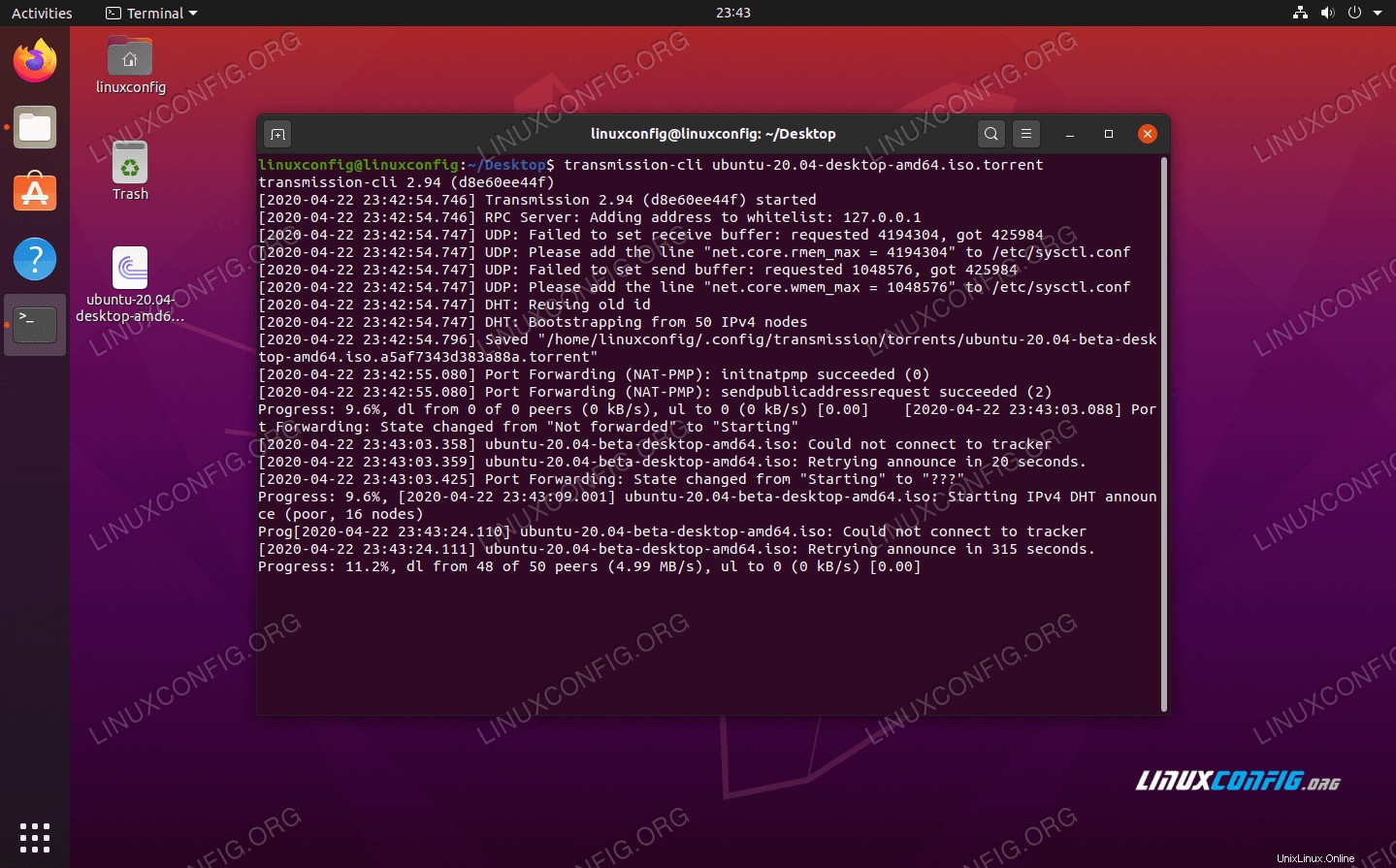 送信-CLIトレントクライアント
送信-CLIトレントクライアント Transmission-CLIには、このコマンドで表示できる基本的ですが非常に役立つオプションがいくつかあります。
$ transmission-cli --help
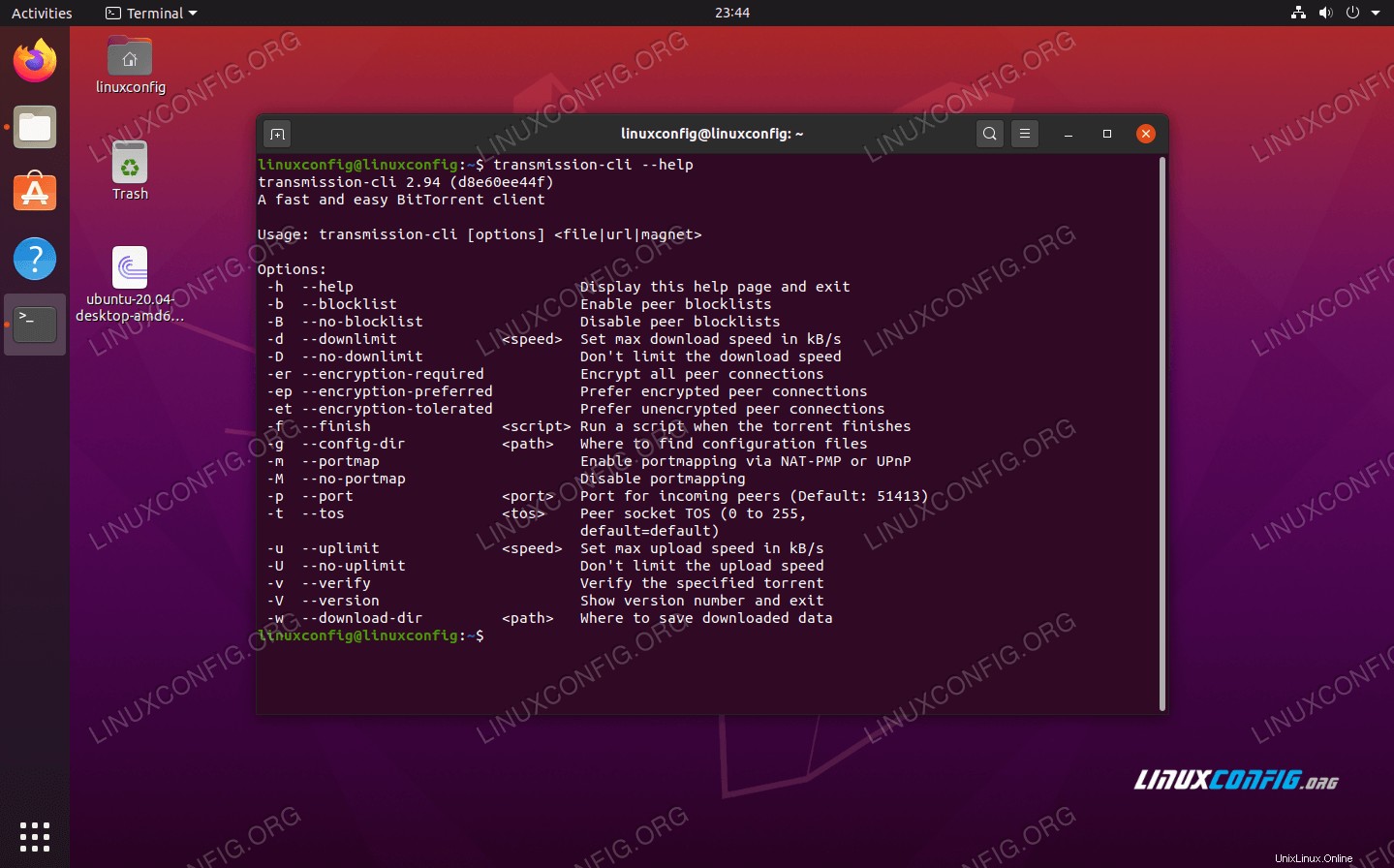 送信-CLIトレントクライアントオプション
送信-CLIトレントクライアントオプション 結論
この記事では、Ubuntu 20.04FocalFossaの複数のグラフィカルおよびコマンドライントレントクライアントオプションの基本について説明しました。それぞれに長所と短所があり、状況によって最適なものが異なります。
定期的に大量のトレントをダウンロードするユーザーにとって、Delugeは優れたGUIクライアントであり、rTorrentは優れたコマンドラインオプションです。カジュアルな使用の場合、ほとんどの場合、トランスミッションで十分です。しかし、それは本当にあなたとあなたの好みに依存します。この記事が、どちらを使用するかについて十分な情報に基づいた決定を下すのに役立つことを願っています。